怎么看端口是否被占用然后在进行处理?
步骤一、Windows查看所有的端口
点击电脑左下角的开始,然后选择运行选项,接着我们在弹出的窗口中,输入【cmd】命令,进行命令提示符。然后我们在窗口中输入【netstat -ano】按下回车,即会显示所有的端口占用情况。如图所示:
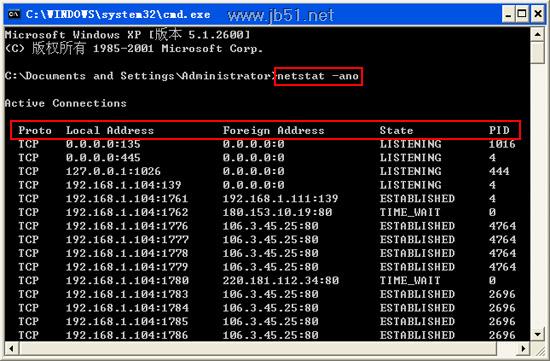
步骤二、查询指定的端口占用
在窗口中,继续输入【netstat -aon|findstr "提示的端口"】,例如小编提示的端口为2080,那么小编就输入命令为【netstat -aon|findstr "2080"】,回车之后就可以看见列表中的PID,然后根据PID在电脑的任务管理器中查看对应的占用程序,接着进行关闭即可。
步骤三、查询PID对应的进行进程
如果在上面步骤之后,我们得到的PID为2016,那么我们就可以输入命令【tasklist|findstr "2016"】,在第一行显示的名字就是程序名,这样我们就明白是那个程序占用的端口。
步骤四、然后我们输入命令【taskkill /f /t /im 程序名】即可。
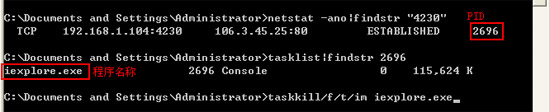
以上就是关于windows如何查看端口的全部内容,希望对大家有所帮助。
纯文字版
Windows如何查看端口占用情况操作步骤如下:
开始--运行--cmd 进入命令提示符,输入netstat -ano 即可看到所有连接的PID 之后在任务管理器中找到这个PID所对应的程序如果任务管理器中没有PID这一项,可以在任务管理器中选"查看"-"选择列"
经常,我们在启动应用的时候发现系统需要的端口被别的程序占用,如何知道谁占有了我们需要的端口,很多人都比较头疼,下面就介绍一种非常简单的方法,希望对大家有用
假如我们需要确定谁占用了我们的9050端口
1、Windows平台
在windows命令行窗口下执行:
1.查看所有的端口占用情况
C:\>netstat -ano
协议 本地地址 外部地址 状态 PID
TCP 127.0.0.1:1434 0.0.0.0:0 LISTENING 3236
TCP 127.0.0.1:5679 0.0.0.0:0 LISTENING 4168
TCP 127.0.0.1:7438 0.0.0.0:0 LISTENING 4168
TCP 127.0.0.1:8015 0.0.0.0:0 LISTENING 1456
TCP 192.168.3.230:139 0.0.0.0:0 LISTENING 4
TCP 192.168.3.230:1957 220.181.31.225:443 ESTABLISHED 3068
TCP 192.168.3.230:2020 183.62.96.189:1522 ESTABLISHED 1456
TCP 192.168.3.230:2927 117.79.91.18:80 ESTABLISHED 4732
TCP 192.168.3.230:2929 117.79.91.18:80 ESTABLISHED 4732
TCP 192.168.3.230:2930 117.79.91.18:80 ESTABLISHED 4732
TCP 192.168.3.230:2931 117.79.91.18:80 ESTABLISHED 4732
2.查看指定端口的占用情况
C:\>netstat -aon|findstr "9050"
协议 本地地址 外部地址 状态 PID
TCP 127.0.0.1:9050 0.0.0.0:0 LISTENING 2016
P: 看到了吗,端口被进程号为2016的进程占用,继续执行下面命令: (也可以去任务管理器中查看pid对应的进程)
3.查看PID对应的进程
C:\>tasklist|findstr "2016"
映像名称 PID 会话名 会话# 内存使用
========================= ======== ================
tor.exe 2016 Console 0 16,064 K
P:很清楚吧,tor占用了你的端口。
4.结束该进程
C:\>taskkill /f /t /im tor.exe
有些朋友感觉输入命令比较麻烦,大家可以用一些辅助软件(CurrPorts、亚普端口扫描器、泛华端口查看工具、本机端口查询器)来查看端口占用情况。








相关推荐
标题提到的“NSIS 检测端口是否被占用”就是指在NSIS脚本中集成的功能,用于检查指定端口的状态。 在描述中,我们了解到这个功能是通过一个插件实现的,该插件在安装过程中会检查目标端口是否已被其他服务或应用...
4. **检查问题是否解决**:重新启动后,尝试之前因端口占用而无法运行的应用程序,看是否能正常工作。 除了修改注册表,还可以尝试以下方法: 1. **结束占用端口的进程**:通过任务管理器查看哪个进程占用了端口,...
端口80被占用处理方法,域名无法访问,看是否80端口被程序占用了,或未打开
本篇文章将详细讲解如何使用易语言来检测本机端口占用情况,以及如何判断一个端口是否被其他进程占用。 首先,我们要理解什么是端口。在TCP/IP协议中,端口是一个16位的数字,范围是0到65535,用于区分同一IP地址上...
端口占用问题常常出现在多应用环境中,如本文提到的SVN安装时8443端口被占用,或者Apache安装时80端口被占用的情况。为了解决这类问题,我们需要了解如何查看和处理系统端口占用。 **查看系统端口占用情况** 有两...
首先,确认80端口是否真的被占用,以及被哪个进程所占用,这是解决问题的第一步。在Windows操作系统下,可以通过命令行工具`cmd`来执行`netstat -ano`命令,此命令会列出所有开放的网络连接及其对应的进程ID(PID)...
在Windows 7操作系统中,用户可能会遇到80端口被占用的情况,导致Apache等Web服务器无法正常启动。这个问题通常是由于某些系统服务或应用程序占用了80端口而引起的。 #### 解决方法一:查找并关闭占用80端口的进程 ...
描述中提到的“命令行那里只能看端口是否被占用”,指的是通过操作系统内置的命令行工具(如Windows的`netstat`或Linux的`netstat`),用户可以查看当前系统的网络连接状态,包括哪些端口是开放的,但这些命令通常不...
如果你收到类似这样的错误提示:“java.net.BindException: Address already in use: JVM_Bind <null>:8080”,这意味着8080端口已经被另一个进程占用。这种情况在多服务部署环境中比较常见,尤其是在同一台机器上...
在IT领域中,端口被占用是一个常见的问题,尤其是在服务器管理和网络编程方面。当一个程序正在使用特定的网络端口时,其他程序可能无法绑定到该端口,从而导致服务无法启动或网络通信受阻等问题。本文将详细介绍如何...
此时,你需要检查端口占用情况,找出占用80端口的进程并进行相应的处理。 在Windows系统中,你可以通过以下几种方式查看端口占用: 1. **命令行工具**: - 使用`netstat -ano`命令可以列出所有活动的连接及其对应...
主要用查看端口占用情况,及根据需要关闭相关占用端口的进程,便于快速处理开发过程中出现的端口占用的问题
项目名为"portDetect1",代码可能包含一个简单的函数,用来检查指定端口是否被占用,并根据返回值进行相应的处理。 总结,端口检测对于调试网络服务、部署应用或排查网络问题具有重要意义。理解端口的工作原理和...
这个压缩包“vb.net 测试本机端口是否被占用.zip”提供了一个解决方案,针对那些在VB.NET中寻找如何进行端口检测的初学者或业余爱好者。 首先,我们要理解端口占用的概念。在网络通信中,每个连接都通过一个唯一的...
端口占用查看工具V1.0是一款专门设计用于检测计算机上特定端口号是否被占用的实用软件。在日常的IT工作中,我们常常遇到各种服务、应用程序需要使用特定的网络端口来通信,如果端口被其他进程占用,可能导致服务无法...
但在某些情况下,比如电脑性能较低或者正在处理较大的项目时,可能会遇到一个常见的问题:当尝试重新启动Tomcat时,系统提示端口被占用而无法启动。这种情况非常令人头疼,因为这不仅会影响项目的进度,还会消耗额外...
该工具用于windows系统的端口号被占用的快速查找,快速结束相应端口号的工具。避免复杂的cmd命令去查找,kill pid进程。 The Tomcat connector configured to listen on port 8080 failed to start. The port may...
标题中的“一键解决任何端口被占用64bit_1.2.rar”指的是一个压缩文件,其中包含了专门设计用于处理端口被占用问题的软件。这个软件可能是一个实用工具,适用于64位操作系统,版本号为1.2,旨在帮助用户解决在运行...
5. 用户接口:虽然这个DLL是供其他应用使用的,但可能还包含了便于其他开发者调用的API接口,这些接口可能包括输入端口号和获取端口占用状态等功能。 在提供的压缩包文件中,"sckPort"可能是源代码文件、编译后的...
在IT运维和开发过程中,了解和管理端口占用情况是一项基本而重要的技能。端口是网络通信的基础,每一个端口都可能承载着不同的服务或应用程序。当遇到系统性能问题、网络安全威胁或是配置错误时,能够迅速定位并解决...